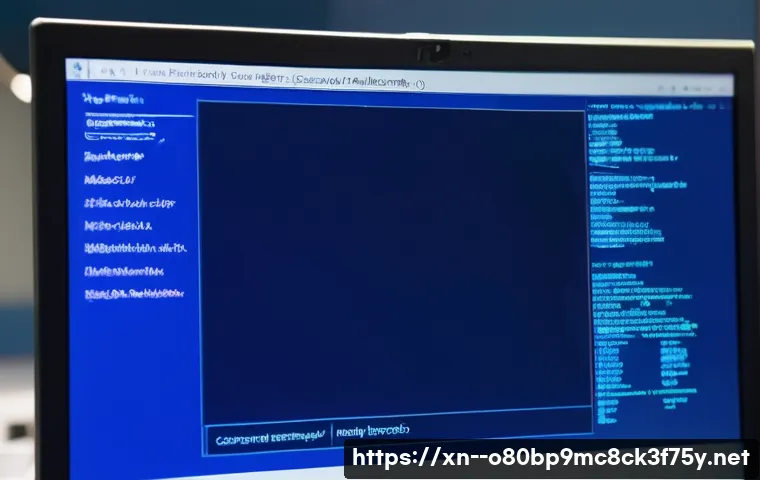안녕하세요, 여러분! 컴퓨터 앞에서 작업하다가 갑자기 파란 화면이 떡하니 나타나서 심장이 철렁했던 경험, 다들 한 번쯤 있으시죠? 특히 중요한 작업을 앞두고 있거나, 게임 한 판 시원하게 즐기려는데 예고도 없이 블루스크린이 뜨면 정말 맥이 탁 풀리더라고요.

오늘은 그중에서도 ‘SESSION3_INITIALIZATION_FAILED’라는, 조금은 낯설지만 꽤나 골치 아픈 오류에 대해 이야기해보려 합니다. 이 녀석, 그냥 지나치면 시스템 전체를 먹통으로 만들 수도 있는 녀석인데요. 하드웨어 문제부터 소프트웨어 충돌까지, 다양한 원인으로 발생할 수 있어서 초보자분들은 어디서부터 손대야 할지 막막할 거예요.
하지만 걱정 마세요! 제가 직접 여러 사례를 겪으며 터득한 해결 노하우와 함께, 이 오류가 왜 발생하고 어떻게 해결할 수 있는지 확실하게 알려드릴게요!
갑자기 나타난 ‘SESSION3_INITIALIZATION_FAILED’, 당황하지 마세요!
이름도 어려운 블루스크린, 정체가 뭔가요?
컴퓨터를 켜고 평화롭게 작업하던 중, 갑자기 파란 화면에 하얀 글씨가 빼곡히 뜨는 순간의 당혹감은 이루 말할 수 없죠. 그중에서도 ‘SESSION3_INITIALIZATION_FAILED’라는 오류는 이름부터가 복잡해서 더 어렵게 느껴지실 거예요. 이 오류는 윈도우 운영체제가 제대로 시작하기 위해 필요한 필수적인 세션 초기화 과정에서 문제가 발생했을 때 나타나는 현상입니다.
쉽게 말해, 윈도우가 부팅되는 여러 단계 중 4 단계에서 필요한 핵심 프로세스를 생성하지 못해서 발생하는 치명적인 오류라고 보시면 돼요. 저도 예전에 이런 블루스크린을 마주했을 때, ‘이게 대체 뭔 말이지?’ 하며 한참을 들여다봤던 기억이 생생합니다. 컴퓨터가 켜지지도 않고 멈춰버리니 정말 답답하죠.
보통 장치 드라이버가 꼬이거나 중요한 시스템 파일이 손상되었을 때 이런 현상이 자주 발생하는데요, 간혹 하드웨어적인 문제, 특히 메모리(RAM)에 문제가 생겼을 때도 이런 메시지가 뜨곤 합니다. 단순히 재부팅해서 해결되는 경우도 있지만, 근본적인 원인을 찾아 해결하지 않으면 계속해서 반복될 수 있어 제대로 된 진단과 해결책 마련이 필수적이에요.
주요 원인 파악하기: 드라이버 충돌부터 하드웨어 고장까지
‘SESSION3_INITIALIZATION_FAILED’ 오류가 나타나는 원인은 생각보다 다양해서 처음 접하는 분들은 머리가 아플 수 있습니다. 가장 흔한 원인 중 하나는 새로 설치했거나 업데이트한 장치 드라이버가 기존 시스템과 충돌을 일으키는 경우입니다. 특히 그래픽카드 드라이버나 사운드카드 드라이버처럼 시스템에 깊이 관여하는 드라이버들이 문제를 일으키는 경우가 많아요. 저도 최근에 그래픽카드 드라이버를 업데이트했다가 이 오류를 겪은 적이 있는데, 그야말로 식은땀이 줄줄 흐르더라고요. 또 다른 주요 원인으로는 윈도우 핵심 시스템 파일이 손상되었을 때입니다. 악성코드에 감염되었거나, 시스템 파일이 불완전하게 설치되었을 때 이런 문제가 발생할 수 있죠. 여기에 더해 하드디스크의 불량 섹터나 SSD의 오류로 인해 중요한 부팅 파일에 접근하지 못하면서 블루스크린이 뜨는 경우도 있고요. 그리고 의외로 많은 분들이 간과하는 것이 바로 메모리(RAM) 문제입니다. RAM에 물리적인 결함이 있거나 제대로 장착되지 않았을 때, 또는 RAM 슬롯 자체가 손상되었을 때도 이런 초기화 실패 오류가 발생할 수 있습니다. 제가 직접 겪어보니, 여러 원인을 하나씩 체크해보는 과정이 중요하더라고요.
드라이버 꼬임부터 시스템 파일 복구까지: 단계별 해결 노하우
엉킨 드라이버 실타래 풀기: 업데이트 및 롤백
블루스크린의 가장 흔한 원인 중 하나가 바로 드라이버 충돌이나 손상입니다. 특히 ‘SESSION3_INITIALIZATION_FAILED’ 오류는 시스템 초기화 과정과 관련이 깊기 때문에, 윈도우 부팅 시 로드되는 드라이버에 문제가 있다면 바로 블루스크린이 뜰 확률이 높아요. 이럴 땐 최근에 설치했거나 업데이트한 드라이버를 의심해봐야 합니다. 윈도우 안전 모드로 부팅하여 문제가 될 만한 드라이버를 제거하거나, 이전 버전으로 롤백하는 것이 좋은 방법이에요. 장치 관리자에 들어가서 노란색 느낌표가 뜨거나 알 수 없는 장치로 표시된 것이 있다면, 해당 드라이버를 제거하고 윈도우 업데이트를 통해 최신 버전을 다시 설치해주는 것이 좋습니다. 만약 특정 드라이버를 업데이트한 후 문제가 발생했다면, 해당 드라이버를 제거하고 제조사 홈페이지에서 가장 안정적인 구 버전 드라이버를 직접 다운로드하여 설치하는 것도 하나의 팁입니다. 제가 직접 해보니, 섣불리 최신 드라이버만 고집하기보다는 안정성이 검증된 버전을 사용하는 것이 중요하더라고요. 괜히 최신 버전을 썼다가 골치 아픈 상황을 만드는 것보다 훨씬 현명한 선택이죠.
윈도우 핵심 파일 지키기: 시스템 파일 검사 및 복원
드라이버 문제가 아니라면 윈도우 시스템 파일의 손상을 의심해봐야 합니다. 악성코드 감염이나 예기치 않은 전원 종료 등으로 인해 윈도우 부팅에 필수적인 파일들이 손상될 수 있거든요. 윈도우에는 이런 시스템 파일을 검사하고 복구해주는 유용한 도구들이 내장되어 있습니다. ‘sfc /scannow’ 명령어를 관리자 권한으로 실행하면 시스템 파일의 무결성을 검사하고 손상된 파일을 자동으로 복구해줍니다. 이 과정은 시간이 좀 걸리더라도 꼭 한 번 해주는 것이 좋아요. 만약 ‘sfc /scannow’로도 해결이 안 된다면, DISM(Deployment Image Servicing and Management) 도구를 활용해 윈도우 이미지 자체를 복구하는 방법도 있습니다. ‘DISM /Online /Cleanup-Image /RestoreHealth’ 명령어를 사용하면 윈도우 업데이트 서버에서 깨끗한 시스템 파일을 다운로드하여 손상된 부분을 복원해줍니다. 저도 이 명령어를 통해 시스템이 안정화된 경험이 여러 번 있어서, 이 블루스크린이 떴을 때는 거의 루틴처럼 실행해보는 편입니다. 이런 기본적인 검사만으로도 의외로 많은 문제가 해결될 때가 많으니 꼭 시도해보세요.
내 컴퓨터의 뇌, RAM 건강 지키기: 메모리 진단과 교체
메모리 불량 체크: 윈도우 메모리 진단 도구 활용
‘SESSION3_INITIALIZATION_FAILED’ 오류의 숨겨진 주범 중 하나가 바로 메모리(RAM) 문제입니다. 램에 문제가 생기면 윈도우 부팅 과정에서 필요한 데이터를 제대로 읽고 쓰지 못하게 되고, 결국 시스템 초기화에 실패하면서 블루스크린을 띄우게 되죠. 윈도우에는 기본적으로 메모리 진단 도구가 내장되어 있어 램의 이상 유무를 쉽게 확인할 수 있습니다. 윈도우 검색창에 ‘메모리’라고 입력하면 ‘Windows 메모리 진단’이라는 프로그램이 나타날 거예요. 이 도구를 실행하여 컴퓨터를 재시작하고 메모리 검사를 진행하면 됩니다. 검사 시간은 램 용량에 따라 다르지만, 보통 10 분에서 30 분 정도 소요됩니다. 검사 결과에 ‘문제가 발견되지 않았습니다’라고 뜨면 램 자체의 문제는 아닐 확률이 높지만, 오류가 발견되었다면 램을 교체하거나 슬롯을 바꿔 장착해보는 것이 좋습니다. 제가 경험해보니, 메모리 문제는 간헐적으로 블루스크린을 유발하는 경우가 많아 놓치기 쉽더라고요. 한번 확실하게 진단하고 넘어가는 것이 중요합니다.
오래된 램과의 이별: 슬롯 재장착 및 새 제품 교체
메모리 진단 도구에서 오류가 발견되거나, 진단 도구로도 원인을 찾을 수 없을 때 해볼 수 있는 방법은 물리적으로 램을 다시 장착해보는 것입니다. 컴퓨터 케이스를 열고 램을 슬롯에서 완전히 뽑았다가 먼지를 제거한 후 다시 단단히 끼워 넣어보세요. 이때 다른 슬롯에 꽂아보는 것도 좋은 방법입니다. 램은 접촉 불량만으로도 시스템 오류를 일으킬 수 있기 때문에, 이 과정만으로도 문제가 해결되는 경우가 생각보다 많습니다. 만약 여러 개의 램을 사용하고 있다면, 한 개씩만 장착하여 부팅을 시도해보면서 어떤 램이 문제를 일으키는지 찾아낼 수도 있습니다. 이렇게 해서도 해결되지 않는다면, 문제가 있는 램을 새 제품으로 교체하는 것을 고려해야 합니다. 특히 오래된 컴퓨터라면 램 자체의 수명이 다했을 가능성도 있거든요. 램 교체는 생각보다 간단한 작업이니, 겁먹지 말고 시도해보는 것을 추천합니다. 저도 직접 램을 교체해보고 컴퓨터가 다시 정상 작동했을 때의 쾌감은 정말 짜릿하더군요.
디스크 상태 점검: 숨겨진 하드웨어 문제 찾아내기
하드디스크 및 SSD 건강 진단: CHKDSK 명령어 활용
‘SESSION3_INITIALIZATION_FAILED’ 오류는 드라이버나 시스템 파일 문제뿐만 아니라 저장 장치, 즉 하드디스크나 SSD의 문제로도 발생할 수 있습니다. 저장 장치에 물리적인 불량 섹터가 생기거나 파일 시스템 오류가 발생하면 윈도우 부팅에 필요한 핵심 파일을 제대로 읽어오지 못해 블루스크린이 뜨는 거죠. 이런 경우 ‘CHKDSK’ 명령어를 사용해 디스크의 오류를 검사하고 수정할 수 있습니다. 관리자 권한으로 명령 프롬프트를 열고 ‘chkdsk C: /f /r’을 입력한 뒤 엔터를 누르면 됩니다. C:는 윈도우가 설치된 드라이브를 의미하며, /f 는 디스크 오류를 수정하고, /r 은 불량 섹터를 찾아 복구하는 옵션입니다. 이 명령어는 시스템이 재부팅될 때 실행되도록 예약될 것이며, 검사 및 복구 과정은 몇 시간까지도 걸릴 수 있으니 충분한 시간을 가지고 실행하는 것이 좋아요. 제가 직접 해보니, 디스크 상태가 좋지 않을 때 이 명령어를 사용하면 확실히 시스템 안정성에 도움이 되는 것을 느낄 수 있었습니다.
S.M.A.R.T. 정보 확인: 저장 장치 수명 예측
좀 더 전문적으로 저장 장치의 상태를 확인하고 싶다면 S.M.A.R.T.(Self-Monitoring, Analysis and Reporting Technology) 정보를 확인해볼 수 있습니다. 대부분의 최신 하드디스크와 SSD는 S.M.A.R.T. 기능을 내장하고 있어, 저장 장치 스스로 오류를 감지하고 기록합니다. 크리스탈디스크인포(CrystalDiskInfo)와 같은 무료 프로그램을 설치하면 S.M.A.R.T. 정보를 쉽게 확인할 수 있어요. 이 정보를 통해 현재 디스크의 건강 상태, 온도, 배드 섹터 발생 여부 등을 파악할 수 있고, 예상 수명까지도 예측해볼 수 있습니다. 만약 S.M.A.R.T. 정보에서 ‘주의’ 또는 ‘나쁨’ 상태가 표시된다면, 저장 장치의 수명이 거의 다 되었거나 심각한 문제가 발생했을 가능성이 높으니, 중요한 데이터를 백업하고 교체를 고려하는 것이 현명합니다. 저도 이 프로그램을 사용해 하드디스크 교체 시기를 예측하여 데이터 손실을 미연에 방지했던 경험이 있습니다.
최후의 보루: 윈도우 재설치와 백업의 중요성
포기하지 않는다면 윈도우 재설치: 초기화의 미학
위에 설명드린 모든 방법을 시도했는데도 ‘SESSION3_INITIALIZATION_FAILED’ 오류가 계속 발생한다면, 마지막이자 가장 확실한 해결책은 바로 윈도우를 새로 설치하는 것입니다. 윈도우 재설치는 모든 소프트웨어적인 문제를 깨끗하게 지우고 새롭게 시작하는 것과 같기 때문에, 대부분의 시스템 오류를 해결할 수 있습니다. 물론 이 방법은 윈도우에 설치된 모든 프로그램과 개인 파일들이 삭제되기 때문에 번거로울 수 있지만, 다른 어떤 방법으로도 해결이 안 될 때는 선택의 여지가 없죠. 윈도우를 재설치하기 전에는 반드시 중요한 데이터를 외장 하드디스크나 클라우드 서비스에 백업해두는 것을 잊지 마세요. 윈도우 설치 미디어(USB 또는 DVD)를 사용하여 부팅하고, 설치 과정에 따라 진행하면 됩니다. 저도 여러 번의 시행착오 끝에 결국 윈도우 재설치를 통해 쾌적한 환경을 되찾았던 경험이 있어요. 힘든 과정이지만, 깨끗해진 시스템을 보면 후회는 없을 겁니다.
미리미리 준비하는 습관: 정기적인 백업
솔직히 컴퓨터 사용하면서 백업의 중요성은 아무리 강조해도 지나치지 않습니다. 저도 한때 ‘설마 내 컴퓨터에?’라는 안일한 생각으로 백업을 등한시했다가 중요한 자료들을 한순간에 날려버린 아픈 경험이 있습니다. ‘SESSION3_INITIALIZATION_FAILED’와 같은 치명적인 블루스크린 오류는 언제든 우리의 소중한 데이터를 위협할 수 있습니다. 그래서 평소에 중요한 문서, 사진, 동영상 등은 정기적으로 외장 하드디스크나 USB 메모리, 혹은 클라우드 서비스(Google Drive, Naver MyBox 등)에 백업해두는 습관을 들이는 것이 좋습니다. 윈도우 자체에서 제공하는 백업 및 복원 기능을 활용하는 것도 좋은 방법입니다. 시스템 이미지를 만들어두면, 만약의 사태가 발생했을 때 현재 상태로 빠르게 복원할 수 있으니까요. 이런 작은 습관이 나중에 큰 후회와 좌절을 막아줄 수 있다는 점, 꼭 기억해주세요!
| 오류 증상 | 주요 원인 | 권장 해결 방법 |
|---|---|---|
| 부팅 시 ‘SESSION3_INITIALIZATION_FAILED’ 블루스크린 발생 | 드라이버 충돌/손상, 시스템 파일 손상, RAM 불량, 저장 장치 오류 | 안전 모드 진입 후 드라이버 롤백/업데이트, SFC/DISM 명령어 실행, 윈도우 메모리 진단, CHKDSK 실행 |
| 블루스크린 발생 후 재부팅 불가 | 하드웨어(RAM, 저장 장치) 심각한 문제, 치명적인 시스템 파일 손상 | RAM 재장착/교체, 저장 장치 교체 고려, 윈도우 재설치 |
| 특정 프로그램 실행 후 블루스크린 발생 | 해당 프로그램과 드라이버 충돌, 시스템 리소스 부족 | 문제의 프로그램 제거/재설치, 드라이버 업데이트, 가상 메모리 설정 확인 |
블루스크린 재발 방지: 꾸준한 관리와 예방이 핵심!
최신 업데이트 유지와 드라이버 관리
‘SESSION3_INITIALIZATION_FAILED’ 같은 블루스크린 오류는 한 번 경험하면 정말 다시는 겪고 싶지 않은 악몽과도 같죠. 하지만 꾸준한 관리와 예방 습관만 있다면 충분히 재발을 막을 수 있습니다. 가장 기본적이면서도 중요한 것은 윈도우와 모든 장치 드라이버를 최신 상태로 유지하는 것입니다. 윈도우 업데이트는 보안 취약점을 패치하고 시스템 안정성을 개선해주며, 드라이버 업데이트는 하드웨어와의 호환성을 높여 오류 발생 가능성을 줄여줍니다. 단, 드라이버 업데이트 시에는 항상 제조사의 공식 홈페이지를 이용하고, 최신 버전이 불안정하다면 이전 안정화된 버전을 사용하는 지혜도 필요합니다. 저도 업데이트를 게을리했다가 뜬금없이 오류가 발생한 적이 많아서, 이제는 알림이 오면 바로바로 확인하고 진행하는 편입니다. 특히 중요한 업데이트는 놓치지 않으려고 노력하고 있습니다.
바이러스 검사와 시스템 최적화

악성코드나 바이러스는 시스템 파일을 손상시키고 드라이버 충돌을 유발하여 블루스크린의 직접적인 원인이 될 수 있습니다. 신뢰할 수 있는 백신 프로그램을 설치하고 정기적으로 전체 시스템 검사를 해주는 것이 중요해요. 또한, 불필요한 프로그램은 삭제하고, 시작 프로그램 관리와 디스크 정리 등을 통해 시스템 리소스를 최적화하는 것도 블루스크린 예방에 도움이 됩니다. 시스템이 무겁고 느려지면 작은 충돌에도 블루스크린이 발생할 확률이 높아지기 때문이죠. 저는 한 달에 한 번 정도는 꼭 시스템 최적화 도구를 사용해서 컴퓨터를 깨끗하게 관리하려고 노력합니다. 이렇게 관리해주는 것만으로도 컴퓨터의 수명이 길어지고, 쾌적한 사용 환경을 유지할 수 있다는 것을 직접 경험했습니다.
이런 오류, 혼자 끙끙 앓지 마세요!
전문가 도움 위에 제시된 여러 가지 해결 방법들을 시도했는데도 불구하고 ‘SESSION3_INITIALIZATION_FAILED’ 오류가 해결되지 않는다면, 너무 좌절하거나 혼자 끙끙 앓지 마세요. 컴퓨터 문제는 생각보다 복합적일 수 있고, 일반 사용자가 진단하기 어려운 하드웨어적인 문제일 수도 있습니다. 이럴 때는 가까운 컴퓨터 수리점을 방문하여 전문가의 도움을 받는 것이 가장 현명한 방법입니다. 전문가는 정확한 진단 장비를 통해 하드웨어 문제를 빠르게 찾아내고, 소프트웨어적인 문제도 보다 전문적인 지식으로 해결해줄 수 있습니다. 저도 예전에 너무 복잡한 문제에 부딪혔을 때는 전문가의 도움을 받아 시원하게 해결한 경험이 있습니다. 괜히 시간을 낭비하거나 더 큰 고장을 유발하기보다는, 전문가에게 맡기는 것이 시간과 비용을 절약하는 길일 수 있습니다. 믿을 수 있는 수리점을 찾아 상담해보는 것도 좋은 방법이에요.
온라인 커뮤니티 활용: 정보 공유와 질문
요즘은 인터넷에 워낙 정보가 많고, 컴퓨터 관련 온라인 커뮤니티도 활성화되어 있어서 다양한 사람들의 경험과 노하우를 공유할 수 있습니다. 블루스크린 오류로 어려움을 겪고 있다면, 컴퓨터 관련 커뮤니티나 카페에 증상과 시도했던 해결 방법들을 자세히 적어 질문을 올려보세요. 저도 종종 제가 겪었던 문제들을 커뮤니티에 공유하거나, 다른 분들의 질문에 답을 달아주면서 함께 해결책을 찾아가는 재미를 느끼곤 합니다. 비슷한 문제를 겪었던 다른 사용자들로부터 의외의 꿀팁이나 해결책을 얻을 수도 있고, 혼자서는 알기 어려웠던 정보를 얻을 수도 있습니다. 물론, 무분별한 정보보다는 신뢰할 수 있는 답변을 잘 선별하는 지혜가 필요하겠죠. 이렇게 함께 고민하고 해결해나가는 과정 자체가 컴퓨터 지식을 넓히는 좋은 기회가 되기도 합니다.
글을마치며
오늘은 ‘SESSION3_INITIALIZATION_FAILED’라는 이름도 어려운 블루스크린 오류에 대해 함께 알아보고, 당황스러운 순간을 슬기롭게 헤쳐나갈 수 있는 다양한 해결책들을 공유해드렸습니다. 컴퓨터가 갑자기 멈춰버리는 상황은 정말이지 답답하고 막막하게 느껴질 수 있지만, 차근차근 원인을 파악하고 제시된 방법들을 시도해보면 분명 해결의 실마리를 찾을 수 있을 거예요. 무엇보다 중요한 건 혼자서 모든 걸 해결하려 하지 말고, 필요할 땐 전문가의 도움을 받거나 온라인 커뮤니티의 지혜를 빌리는 용기랍니다. 이 글이 여러분의 컴퓨터 문제를 해결하는 데 작은 등불이 되기를 진심으로 바랍니다. 다음에도 더 유익한 정보로 찾아올게요!
알아두면 쓸모 있는 정보
1. 정기적인 백업 습관화: 소중한 데이터를 지키는 가장 확실한 방법은 바로 백업입니다. 외장 하드, USB, 클라우드 등 다양한 방법을 활용하여 중요한 자료를 주기적으로 백업해두면 어떤 오류가 발생하더라도 안심할 수 있어요. 저도 한 번 데이터를 날린 후로는 백업을 생활화하게 되더라고요.
2. 윈도우 및 드라이버 최신 유지: 윈도우 업데이트와 장치 드라이버 업데이트는 시스템 안정성과 보안을 위해 필수적입니다. 최신 버전은 오류를 수정하고 호환성을 개선해주니, 알림이 오면 미루지 말고 진행하는 것이 좋습니다. 단, 드라이버는 제조사 공식 홈페이지에서 받는 것이 안전해요.
3. 메모리(RAM) 관리의 중요성: 램은 컴퓨터의 전반적인 성능에 큰 영향을 미치며, 불량일 경우 다양한 오류를 유발할 수 있습니다. 윈도우 메모리 진단 도구를 주기적으로 사용하거나, 문제가 의심될 때는 램을 재장착하거나 교체하는 것을 고려해보세요. 저도 램 하나 바꿨을 뿐인데 컴퓨터가 확 달라진 경험이 있답니다.
4. 악성코드 및 바이러스 검사: 악성코드와 바이러스는 시스템 파일 손상의 주요 원인 중 하나입니다. 신뢰할 수 있는 백신 프로그램을 설치하고 정기적으로 검사하여 컴퓨터를 깨끗하게 유지하는 것이 중요합니다. 건강한 컴퓨터 환경이 곧 블루스크린 예방의 지름길이에요.
5. 시스템 최적화로 쾌적한 환경 유지: 불필요한 프로그램 삭제, 시작 프로그램 관리, 디스크 정리 등 주기적인 시스템 최적화는 컴퓨터의 성능을 향상시키고 오류 발생 가능성을 줄여줍니다. 컴퓨터가 가벼워지면 작은 문제에도 덜 민감하게 반응하게 되죠. 저도 주기적으로 최적화 해주면 컴퓨터가 새것처럼 느껴지더라고요.
중요 사항 정리
‘SESSION3_INITIALIZATION_FAILED’ 블루스크린은 윈도우 부팅 과정에서 핵심적인 초기화 실패로 발생하는 오류로, 주로 드라이버 충돌, 시스템 파일 손상, RAM 불량, 또는 저장 장치 문제 등 다양한 원인에 의해 나타날 수 있습니다. 이 오류를 마주했을 때는 안전 모드 진입 후 최근 설치한 드라이버를 롤백하거나 업데이트하고, ‘sfc /scannow’나 ‘DISM’ 명령어를 통해 시스템 파일 무결성을 검사하는 것이 첫 번째 단계입니다. 또한, 윈도우 메모리 진단 도구를 사용하여 RAM의 이상 유무를 확인하고, 필요한 경우 램을 재장착하거나 교체하는 것이 중요해요. 저장 장치 문제일 가능성도 있으므로 ‘chkdsk’ 명령어로 디스크 오류를 검사하고, S.M.A.R.T. 정보를 통해 디스크 상태를 확인하는 것도 잊지 마세요. 만약 이 모든 방법으로도 해결이 어렵다면, 중요한 데이터를 미리 백업한 후 윈도우를 재설치하는 것이 가장 확실한 해결책이 될 수 있습니다. 마지막으로, 꾸준한 시스템 관리와 정기적인 백업 습관은 이런 치명적인 오류를 예방하는 데 가장 큰 도움이 된다는 점을 꼭 기억해주세요. 혼자 해결하기 어렵다면 언제든 전문가의 도움을 받는 것을 주저하지 마세요!
자주 묻는 질문 (FAQ) 📖
질문: ‘SESSION3INITIALIZATIONFAILED’ 블루스크린은 정확히 뭔가요? 그리고 왜 저에게 나타나는 걸까요?
답변: 안녕하세요! 정말 갑자기 나타나는 파란 화면은 언제 봐도 놀랍죠. 이 ‘SESSION3INITIALIZATIONFAILED’ 오류는 윈도우 운영체제가 부팅되는 과정에서 핵심적인 ‘세션’ 초기화에 실패했다는 의미예요.
쉽게 말해, 윈도우가 제대로 시작하기 위해 꼭 필요한 기초 단계를 밟지 못하고 삐끗한 거라고 보시면 됩니다. 제가 예전에 겪었던 일을 떠올려보면, 이 오류는 주로 윈도우 부팅의 4 단계에서 시스템이 필요로 하는 중요한 프로세스를 제대로 만들지 못할 때 발생하더라고요. 가장 흔한 원인으로는 장치 드라이버가 꼬이거나, 갑자기 중요한 시스템 파일이 손상되었을 때 발생하고요.
가끔은 우리가 너무 무심코 넘어가 버리는 ‘메모리’, 즉 RAM에 문제가 생겨서 이런 오류가 뜨는 경우도 있답니다. 그러니까 내 컴퓨터에 뭔가 중요한 시작 단계에서 문제가 생겼구나, 하고 이해하시면 돼요.
질문: 그럼 이 ‘SESSION3INITIALIZATIONFAILED’ 블루스크린이 떴을 때, 제가 가장 먼저 해볼 수 있는 해결 방법은 무엇인가요?
답변: 이 골치 아픈 오류를 만났을 때, 너무 당황하지 마시고 몇 가지 간단한 단계부터 차근차근 시도해보는 게 중요해요. 제가 제일 먼저 추천하는 건 바로 ‘메모리 검사’예요. 윈도우에는 자체적으로 ‘메모리 진단 도구’라는 게 있어서 RAM에 문제가 있는지 쉽게 확인할 수 있거든요.
시작 메뉴에서 ‘메모리 진단’이라고 검색해서 실행해보시면 되고요. 만약 이 검사에서 문제가 발견되면 RAM 불량이 원인일 가능성이 높습니다. 그다음으로는 최근에 설치했거나 업데이트한 장치 드라이버가 있다면, 해당 드라이버를 롤백하거나 최신 버전으로 업데이트해보세요.
드라이버 충돌 때문에 이런 오류가 뜨는 경우도 꽤 많거든요. 저도 예전에 그래픽 드라이버 업데이트하고 나서 비슷한 경험을 한 적이 있어서 드라이버 문제를 꼼꼼히 살펴보는 게 중요하다는 걸 몸소 느꼈습니다. 마지막으로, 안전 모드로 부팅을 시도해서 오류가 계속 발생하는지 확인해보는 것도 좋은 방법이에요.
안전 모드에서는 최소한의 드라이버와 프로그램만 로드되기 때문에, 특정 프로그램이나 드라이버 충돌이 원인인지 파악하는 데 큰 도움이 된답니다.
질문: 기본적인 해결책을 다 해봤는데도 ‘SESSION3INITIALIZATIONFAILED’ 오류가 계속 나타나요. 특히 윈도우 재설치 중에도 뜨는데, 이럴 땐 어떻게 해야 할까요?
답변: 아, 기본적인 단계를 다 시도했는데도 문제가 해결되지 않고, 심지어 윈도우 재설치 중에까지 이 오류가 뜬다면 정말 답답하고 막막하시겠어요. 제가 보기엔 이때부터는 조금 더 심각한 문제를 의심해봐야 합니다. 윈도우 설치 과정에서 오류가 발생한다는 건, 운영체제 자체의 문제보다는 하드웨어 문제일 가능성이 커요.
특히 ‘메모리’, 즉 RAM 불량이 재설치 중에도 문제를 일으키는 주범일 때가 많습니다. 앞서 말씀드린 메모리 검사에서 이상이 없었다고 해도, 혹시 다른 RAM 스틱이 있다면 교체해서 다시 시도해보는 것도 좋은 방법이에요. 저도 과거에 분명 메모리 검사는 통과했는데, 교체하고 나니 문제가 사라진 경험이 있거든요.
그리고 하드 드라이브(HDD)나 SSD 자체의 문제일 수도 있어요. 섹터 손상이나 케이블 불량 등으로 인해 윈도우 설치에 필요한 중요한 파일을 제대로 읽고 쓰지 못해서 오류가 발생할 수도 있습니다. 이런 경우엔 디스크 검사 도구를 사용해보거나, 가능하다면 다른 저장 장치에 윈도우를 설치해보는 테스트를 해보는 것도 도움이 됩니다.
만약 여러 시도에도 불구하고 계속 같은 오류가 발생한다면, 이젠 전문가의 도움을 받는 걸 고려해보시는 게 좋아요. 혼자서 해결하기 어려운 복합적인 하드웨어 문제가 있을 수 있으니, 가까운 컴퓨터 수리점에 방문해서 정확한 진단을 받아보시는 걸 추천합니다. 억지로 붙잡고 있다가 다른 부품까지 손상시키는 것보다는 전문가에게 맡겨서 빠르고 확실하게 해결하는 게 오히려 시간과 비용을 아끼는 현명한 방법일 거예요.